使用剪映app编辑视频的过程中,如果我们想要在某一帧添加强调特效,就可以对关键帧进行设置。剪映怎么添加关键帧?下面小编就来为大家介绍一下剪映添加关键帧的方法,希望对你有所帮助。
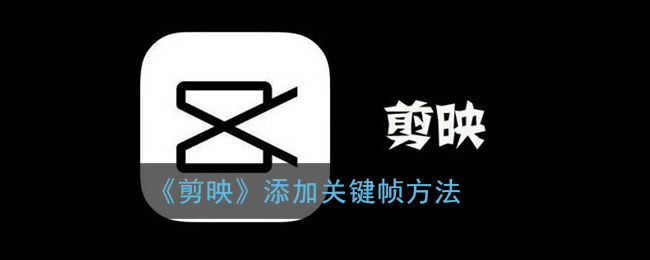
1、打开剪映,点击开始创作。
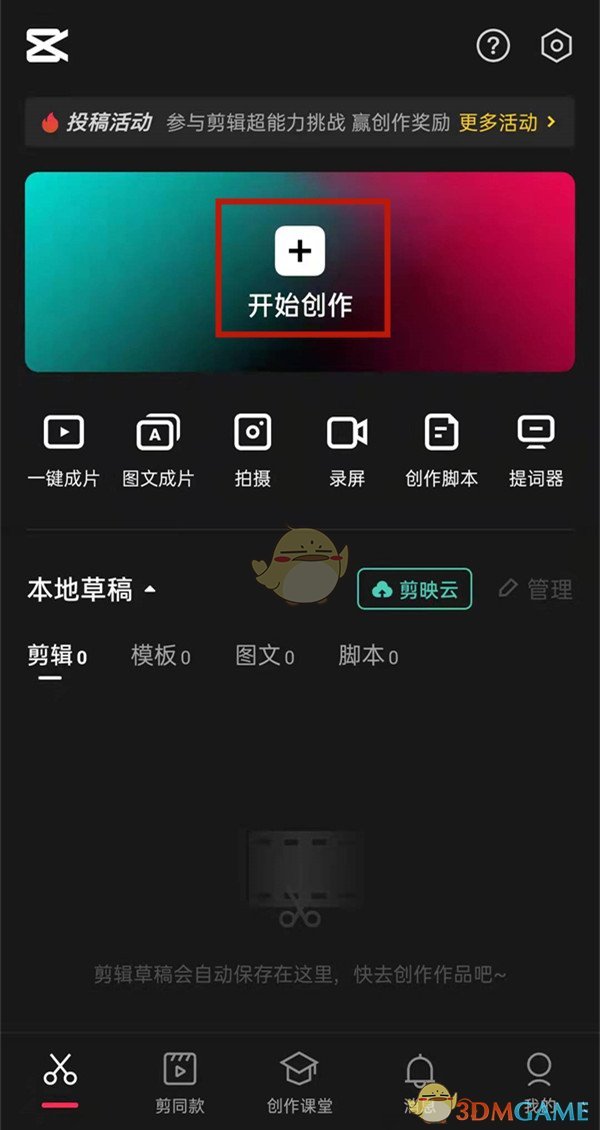
2、选择视频后,点击添加。
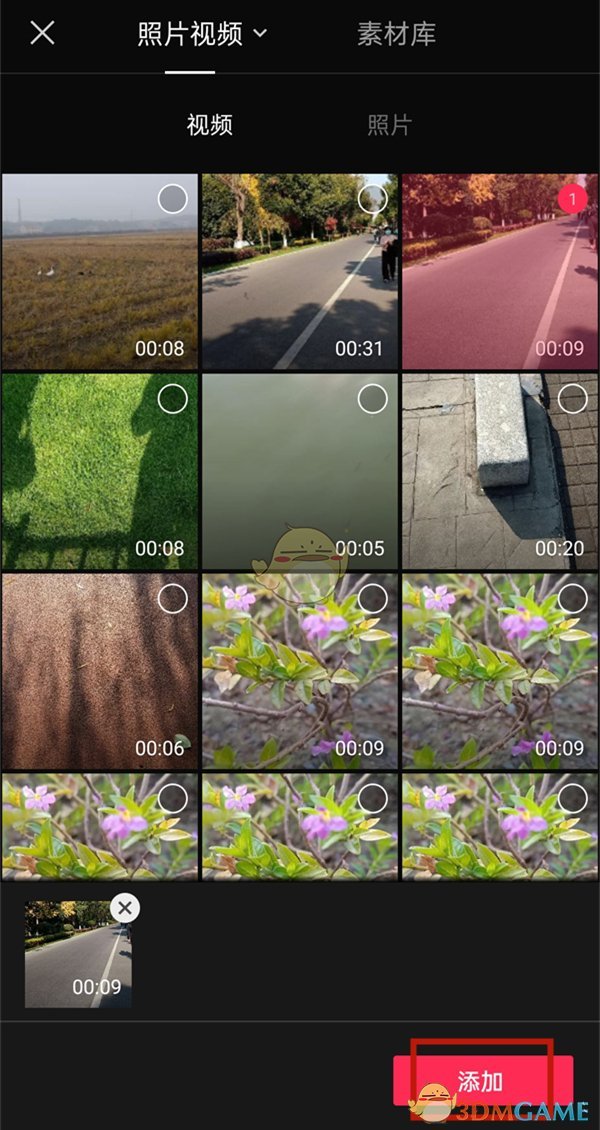
3、点击视频后,点击菱形图标即可添加关键帧。
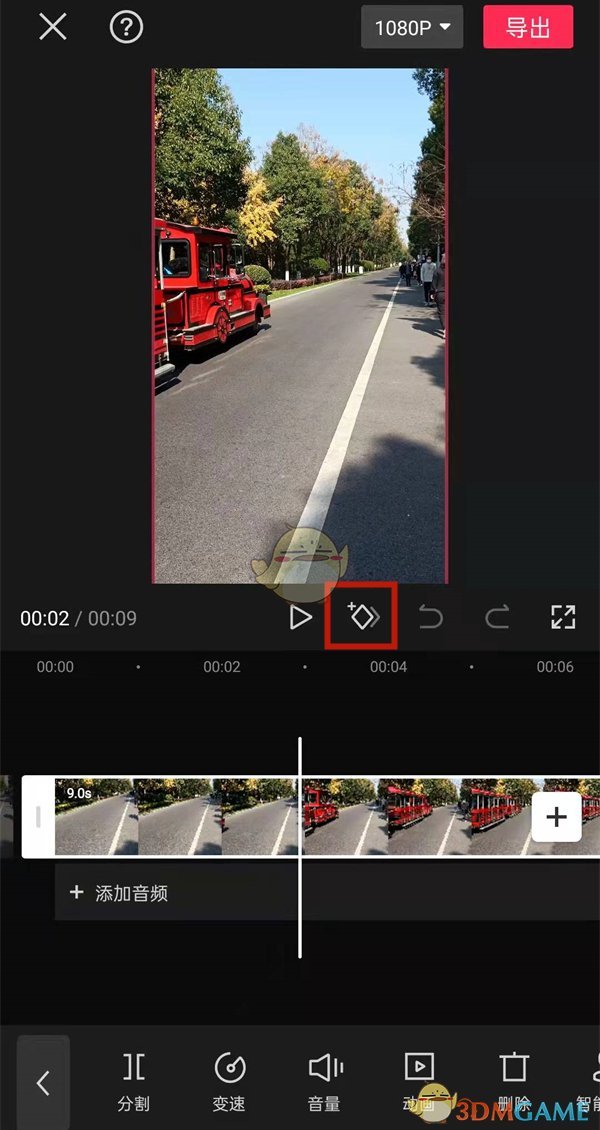
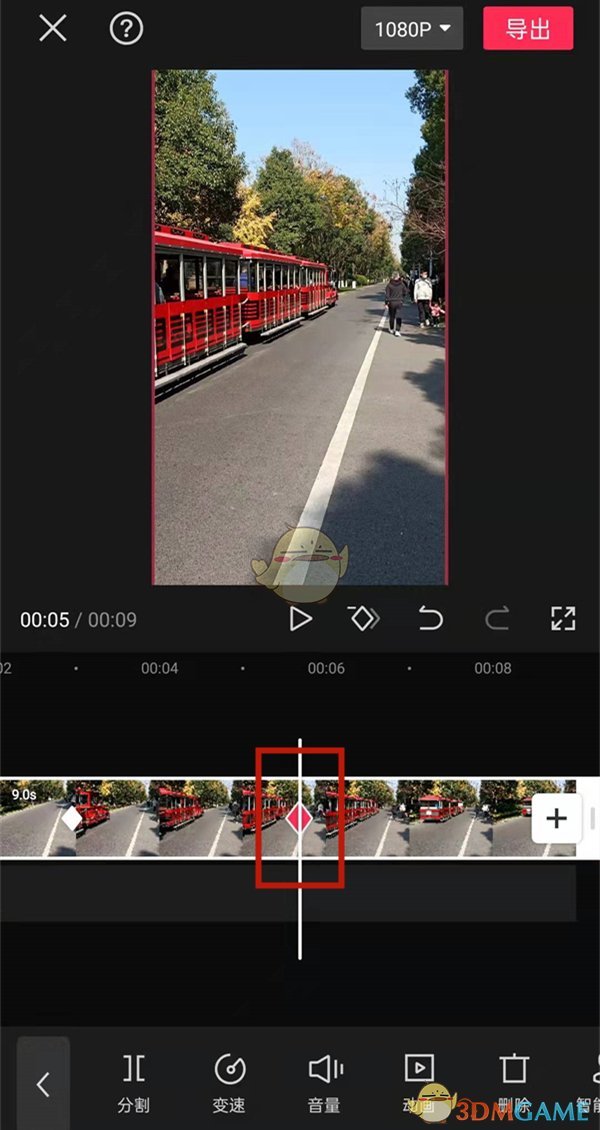
以上就是小编带来的剪映怎么添加关键帧?剪映添加关键帧方法,更多相关资讯教程,请关注果玩网。
2023-11-05 / 20M

2023-11-05 / 30.7M

2023-11-05 / 6.2M

2023-11-05 / 12.7M

2023-11-05 / 17.2M

2023-11-05 / 14.1M
